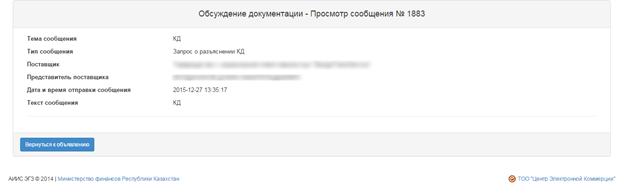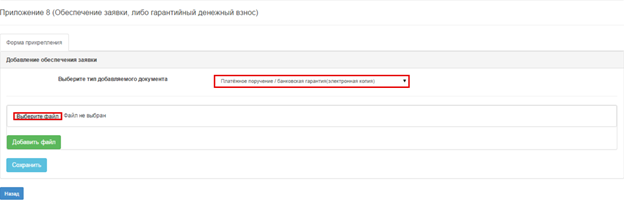| Оглавление |
|---|
Сатып алуды іздеу
Конкурстық өтінім беру үшін Өнім беруші талап етілетін сатып алуды іздеуді жүзеге асыруы қажет. Ол үшін жеке кабинеттің бастапқы бетінде «Жұмыс кабинеті» мәзіріне өтіп, «Хабарландыруларды іздеу» бөлімін таңдауы талап етіледі.
...
Іздеу нәтижесі шыққаннан кейін сатып алу туралы ақпаратты қарау үшін «Хабарландырудың аты» жолындағы белсенді сілтемеге басу қажет.
Таңдаулылар
Ыңғайлы болу үшін керекті хабарландыруларыңызды «Таңдаулылар» тізіміне қосуға болады. Ол үшін барлық хабарландыруларды көру формасында «Хабарландыру аты» уяшығының жоғарғы оң жақ бұрышындағы жалаушыға белгі қойыңыз.
...
Таңдалған жарнаманы жою үшін, құсбелгіні алып тастау керек.
Хабарландыруды қарау
Хабарландыруды қарау нысанда сатып алу мерзімдері, атауы, хабарландыру нөмірі, жариялану күні туралы деректері болады.
...
Қалыптастырылған құжатты қарау үшін «Өту» батырмасына басу қажет. ЭСҚ қол қоюшы туралы ақпараты және файлды жүктей алатын сілтемесі бар нысан көрсетіледі.
Талқылау
Өнім беруші жариялану күнінен бастап, 5 күн ішінде конкурстық құжаттама ережелердің түсіндірмесін немесе конкурстық құжаттама жобасына ескертулеріне сауал жіберуге құқылы, бұл кезде хабарландыру мәртебесі «Жарияланған» болып, талқылау жүргізу мерзімі аяқталмаған болуы керек.
...
Сауалды жасағаннан және жібергеннен кейін, «Хабарламаны қарау» нысаны көрсетіледі.
Конкурстық өтінімді құру және беру
Өтінімді хабарландыру нысанында беру үшін қолжетімді іс-әрекетерден «Өтінімді құру» таңдау қажет.
...
Егер сатып алу мүгедектердің қоғамдық бірлестіктері арасында жүргізілсе, Жүйе сатып алуға консорциумдардың қатысуын шектейді. «Өтінімді құру» қадамында жүйе үнсіз келісім бойынша «Консорциум болып табылмаймын» белсенді жолын бейнелейді, және «Консорциум болып табыламын» дегенді таңдауға жол бермейді.
Өтінім жобасын жою және редакциялау
Өтінімдерді қарап шығу үшін «Жұмыс кабинеті» - «Менің өтінімдерім» бөліміне өтуіңіз қажет.
...
Өтінімді жою пиктограмма көмегімен, ал редакциялануы пиктограмма көмегімен орындалады.
Сатып алуға қатысу үшін лоттарды қосу
Өнім беруші «Сатып алуға қатысу үшін лоттарды қосу» нысанында талап етілетін лотты (тарды) белгілеуі және «Таңдалғанды қосу» батырмасына басу қажет. Бұдан кейін «Әрі қарай» батырмасына басыңыз.
...
Тексеру өтпейтін болған жағдайда, Жүйе келесі қадамға өту мүмкіндігінсіз қатенің мәтіні көрсетеді.
Сатып алуға қатысу үшін міндетті құжаттарды бекіту
Назар аударыңыз! Әрбір тіркелетін қосымшаның көлемі 20мб-дан аспауы қажет.
...
Осы файлға қол қойып, одан кейін «Сақтау» батырмасына басыңыз. Құжаттардың тізіміне қайтарылу үшін «Құжаттардың тізіміне қайтару» батырмасына басу керек.
Конкурсқа қатысу туралы келісімді жасау
Конкурсқа қатысу туралы келісімді жасау және қол қою үшін құжаттардың жалпы тізіміндегі 4-қосымша (Қатысу туралы келісім) сілтемесіне басу қажет.
...
Жүйеде PDF форматындағы файл қалыптастырылады. Келісімді қарау үшін файлдың белсенді сілтемесіне басу қажет, қол қою үшін «Қол қою» батырмасына басу қажет.
Техникалық ерекшелікті қалыптастыру
Техникалық ерекшелікті қалыптастыру үшін, құжаттардың жалпы тізімінде «3 Қосымша (Техникалық ерекшелік)» белсенді сілтемені басу қажет.
...
Ескерту: Егер сатып алу нысанының түрі Жұмыс немесе Қызмет болып табылса, онда Тапсырыс берушінің техникалық сипаттамасы Өнім беруші тарапынан қосымша құжаттарды редакциялау және қосу мүмкіндігінсіз өнім берушінің өтініміне көшіріледі. Көшірілген техникалық сипаттамаға қол қою керек.
Өтінімді қамтамасыздандыруды ұсыну
Өнім беруші өтінімдерді қамтамасыз етуді беру үшін құжаттардың жалпы тізімінен «8-қосымша (өтінімді қамтамасыз ету. Не кепілдік ақша жарнасы)» бөлімін таңдау қажет.
...
Назар аударыңыз! Әрбір тіркелетін қосымшаның көлемі 20мб-дан аспауы қажет.
Тауарларды сатып алу кезіндегі өнім берушінің біліктілігі туралы мәліметтер
Өнім берушінің біліктілігі туралы деректерді қосу үшін құжаттарды тіркеу нысанында «7-қосымша (Тауарларды сатып алу кезіндегі Өнім берушінің біліктілігі туралы мәліметтер)» белсенді сілтемесіне басу қажет.
...
Назар аударыңыз! Егер әртүрлі өтінімдерден Өнім берушінің біліктілігі туралы мәліметтерді көшіру қажет болса, онда оларды кезекпен көшіру қажет, нақтылап айтқанда алдымен жаңа өтінімде қажетті лотқа бір өтінімнен көшіріп, одан кейін келесі өтінімнің нөмірін таңдап, жаңа өтінімде келесі лотты таңдау қажет.
Жұмыстарды сатып алу кезіндегі өнім берушінің біліктілігі туралы мәліметтер
Жұмыстарды сатып алу кезіндегі біліктілік туралы мәліметтерді қосу үшін құжаттарды тіркеу нысанында 5-қосымша (Жұмыстарды сатып алу кезіндегі өнім берушінің біліктіліг туралы мәліметтер) белсенді сілтемесіне басу қажет.
...
Назар аударыңыз! Егер әртүрлі өтінімдерден Өнім берушінің біліктілігі туралы мәліметтерді көшіру қажет болса, онда оларды кезекпен көшіру қажет, нақтылап айтқанда алдымен жаңа өтінімде қажетті лотқа бір өтінімнен көшіріп, одан кейін келесі өтінімнің нөмірін таңдап, жаңа өтінімде келесі лотты таңдау қажет.
Қызметтерді сатып алу кезіндегі өнім берушінің біліктілігі туралы мәліметтер
Сатып алу кезіндегі біліктілік туралы мәліметтерді қосу үшін құжаттарды тіркеу нысанында 6-қосымша (Қызметтерді сатып алу кезіндегі өнім берушінің біліктілігі туралы мәліметтер) белсенді сілтемесіне басу қажет
...
Назар аударыңыз! Егер әртүрлі өтінімдерден Өнім берушінің біліктілігі туралы мәліметтерді көшіру қажет болса, онда оларды кезекпен көшіру қажет, нақтылап айтқанда алдымен жаңа өтінімде қажетті лотқа бір өтінімнен көшіріп, одан кейін келесі өтінімнің нөмірін таңдап, жаңа өтінімде келесі лотты таңдау қажет.
Жұмыстарды орындау бойынша қосалқы мердігерлер (қызметтер көрсету кезінде тең орындаушылар) туралы мәліметтер
Қосалқы мердігерлер туралы мәліметтерді қосу үшін құжаттарды тіркеу нысанында 10-қосымша (Жұмыстарды орындау бойынша қосалқы мердігерлер (қызметтер көрсету кезінде тең орындаушылар) туралы мәліметтер) белсенді сілтемесіне басу қажет
...
Назар аударыңыз! Әрбір тіркелетін қосымшаның көлемі 20мб-дан аспауы қажет.
Екінші санаттағы рұқсаттарды сұрату және қосу
Өтінімге рұқсат берілген құжаттарды тіркеу үшін құжаттарды тіркеу нысанында «Рұқсаттар» белсенді сілтемесіне басу қажет. Тіркеу нысаны көрсетіледі. Егер қолданыстағы рұқсаттар (соңғы 24 сағат ішінде алынған) болса, рұқсат деректері бар жолға қанатбелгі қою арқылы талап етілетін рұқсатты таңдауды жүзеге асыру қажет. Тіркелген рұқсатты қарап шығу «Өтінімге тіркелген рұқсат құжаттары» қосымша бетінде жүзеге асырылады.
...
«Өңдеуге жіберілді» рұқсатының мәртебесі сауалдың жіберілгенін және жүйеде өңделетіндігін білдіреді. «Өңделді» мәртебесі сауалдың орындалғанын білдіреді. Алынған рұқсаттар «алынған рұқсат құжаттары» терезесінен көрсетіледі.
Бірінші санаттағы рұқсатты сұрату және қосу (лицензиялар)
Лицензияларды сұрату және қосу бойынша функционал рұқсаттарды қосу бойынша функционалға ұқсас орындалады.
Консорциалық келісімді қалыптастыру
Негізгі қатысушының әрекеті
...
Сәтті тексергеннен кейін қолтаңба сақталады, консорциалық келісімдер Негізгі қатысушыға жіберілетін болады.
«Салық берешегінің жоқ екендігі туралы мәліметтерді» жеке кабинетінен сұрату
Салық берешегінің жоқ (бар) екендігі туралы мәліметтерді жеке кабинетінен алу үшін «Қатысушы бейіні – Салық берешегі туралы деректер» бөлігіне өту қажет.
...
Салық берешегі туралы мәліметтерді қарап шығу үшін «Қарап шығу» батырмасын қолданып орындауға болады.
Баға ұсынысын толтыру
Экранға барлық міндетті құжаттарды тіркегеннен және қол қойғаннан кейін баға ұсынысын толтыру нысаны көрсетіледі. «Өнім берушінің бір бірлігі үшін бағасы» жолында бағаны көрсету қажет.
...
Тексеріс сәтті өткенінен кейін, өтінім жіберіліп, «Менің өтінімдерім» бөлімінде өтінім мәртебесі «Берілді» деп бейнеленеді.
Конкурстық өтінімді толықтыру
НАЗАР АУДАРЫҢЫЗ! Үш жұмыс күн ішінде алдын ала рұқсат беру хаттамасы жариялануынан кейін Камералды бақылаумен жүргізілетін тексерістер негізінде хабарландырудың мәртебесі «Жарияланды (өтінімдерді толықтыру)» болғанда өтінімдерді толықтыру кезде, алдын ала рұқсат беру хаттамасы өтінімдерді толықтырылуы аяқталғанынан кейін қайта қаралуы мүмкін. Осыған байланысты, хабарландыру және лоттардың мәртебесі төмендегі мәртебелерге ауысады:
...
«Менің өтінімдерім» бөлігінде хабарландырудың осы нөмірі бойынша барабар нөмірлі екі өтінім бейнеленеді. Бірінші өтінім «Бас тартылды» мәртебесіне ие болады.
Өтінімді кері қайтару
«Менің өтінімдерім» бөлімінде өтінімдерді (толықтырулар) қабылдауды аяқтау мерзімі басталғанға дейін берілген өтінімді кері қайтару қажет болған жағдайда пиктограмма түріндегі «Кері қайтару» іс-әрекеті қолжетімді болады.
...
Егер әрекет расталатын болса, өтінім мәртебесі «Кері қайтарылды» («Кері қайтарылды (Толықтыру)») дегенге ауыстырылып, «Әрекет» жолында өтінімді редакциялауға пиктограмма қол жетімді болады.
Ашу хаттамасын жариялағаннан кейін өтінімдерді қарап шығу
Ашу хаттамасын жариялағаннан кейін Жүйе өнім берушіге, ол осы сатып алуға қатысқан жағдйда, басқа да өнім берушілердің өтінімдерін қарап шығуға мүмкіндік береді. Басқа өнім берушілердің өтінімдерін қарап шығу үшін жарияланған ашу хаттамасы бар хабарландыруды ашу және «Рұқсат етілген іс-әрекеттер» мәзірінен «Өтінімдерді қарап шығу» батырмасына басу қажет.
...